AR Session¶
AR Session 控制一组运行时的AR功能。
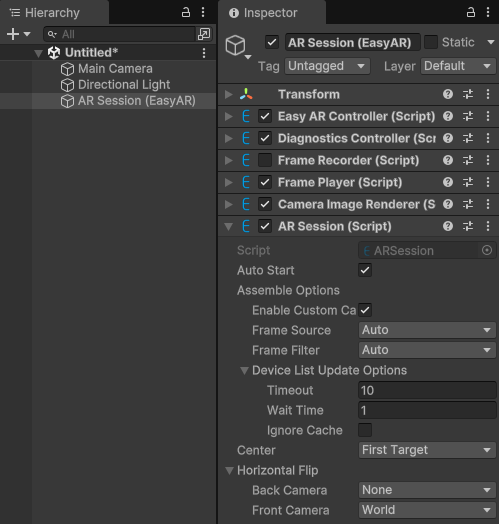
一个典型的AR Session包含一个ARSessin节点,多个运行时可选的Frame Source,以及一个或多个Frame Filter。
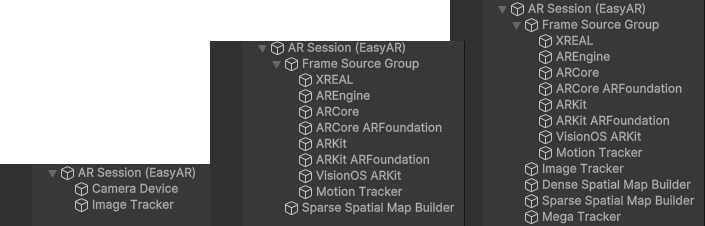
创建 AR Session¶
在Hierachy窗口空白处点击右键,可以通过功能菜单创建预设的ARSession: EasyAR Sense > [Feature] > AR Session ([Sub Feature]] Preset)
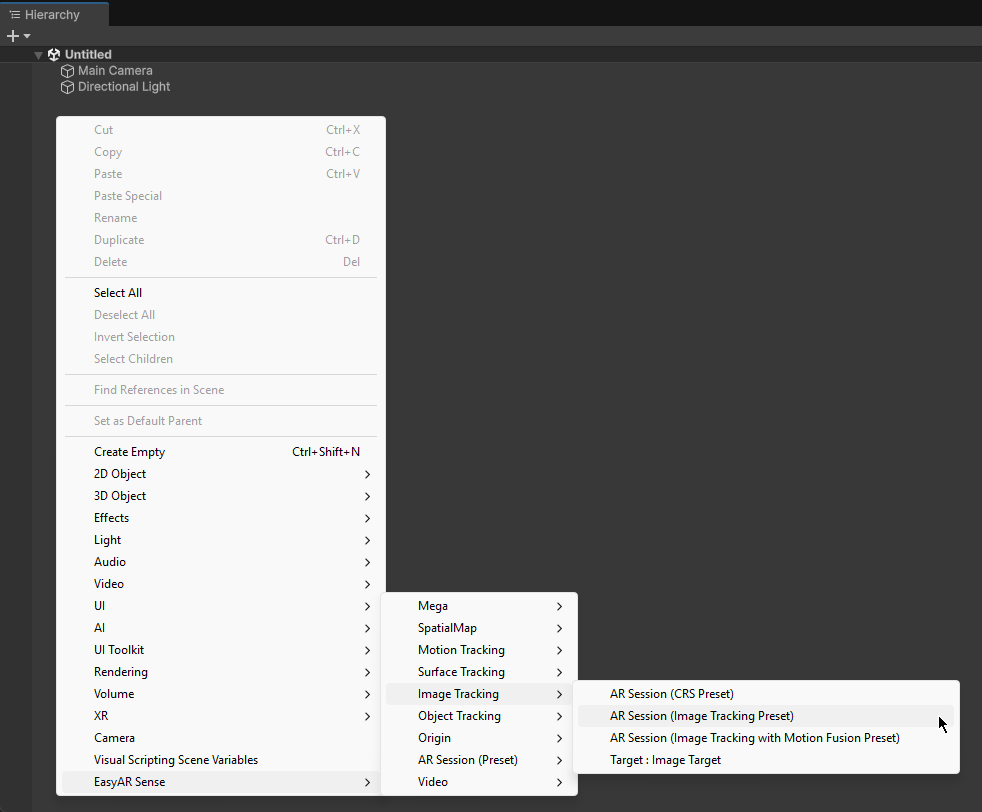
在这个菜单中你可以看到所有预设的ARSession列表: EasyAR Sense > AR Session (Preset) > AR Session ([Sub Feature]] Preset)
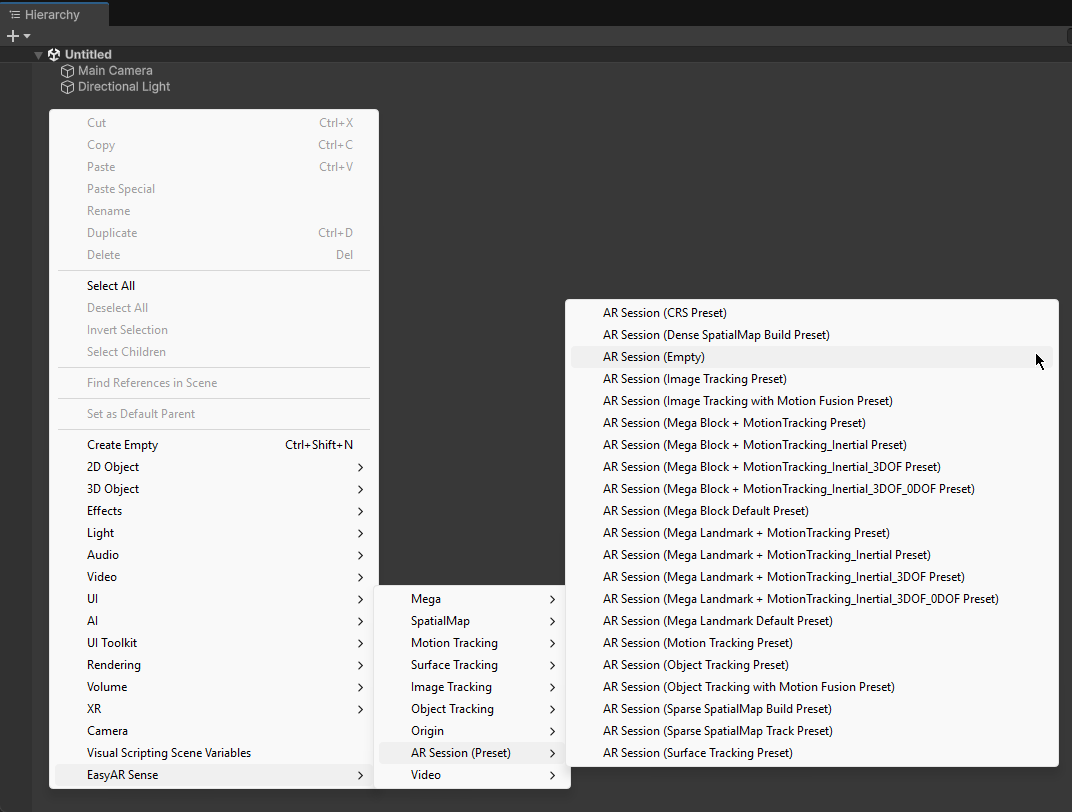
添加/删除 Frame Filter¶
Hierachy窗口中选中ARSession,然后点击右键,可以通过功能菜单添加特定功能的Frame Filter: EasyAR Sense > [Feature] > Frame Filter: [Sub Feature]
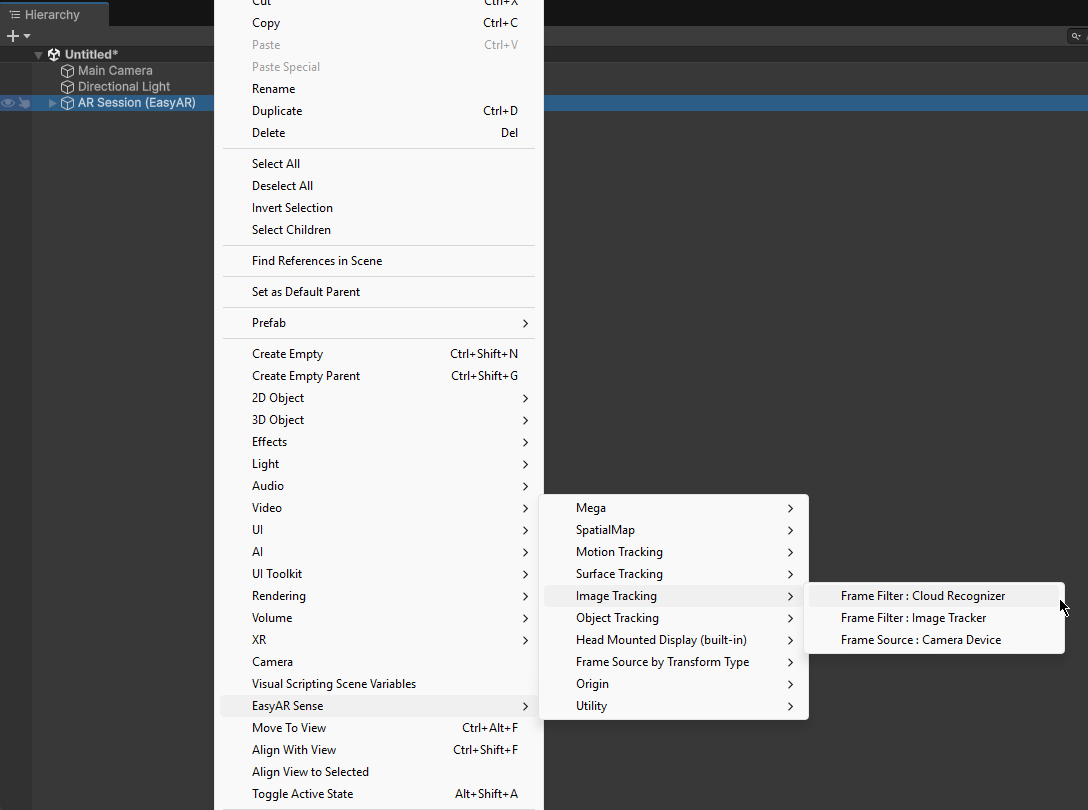
要删除Frame Filter,只需要删除ARSession下对应功能的节点即可。
添加/删除 Frame Source¶
Hierachy窗口中选中ARSession,然后点击右键,可以通过功能菜单添加适用于特定功能的Frame Source: EasyAR Sense > [Feature] > Frame Source: [Sub Feature]
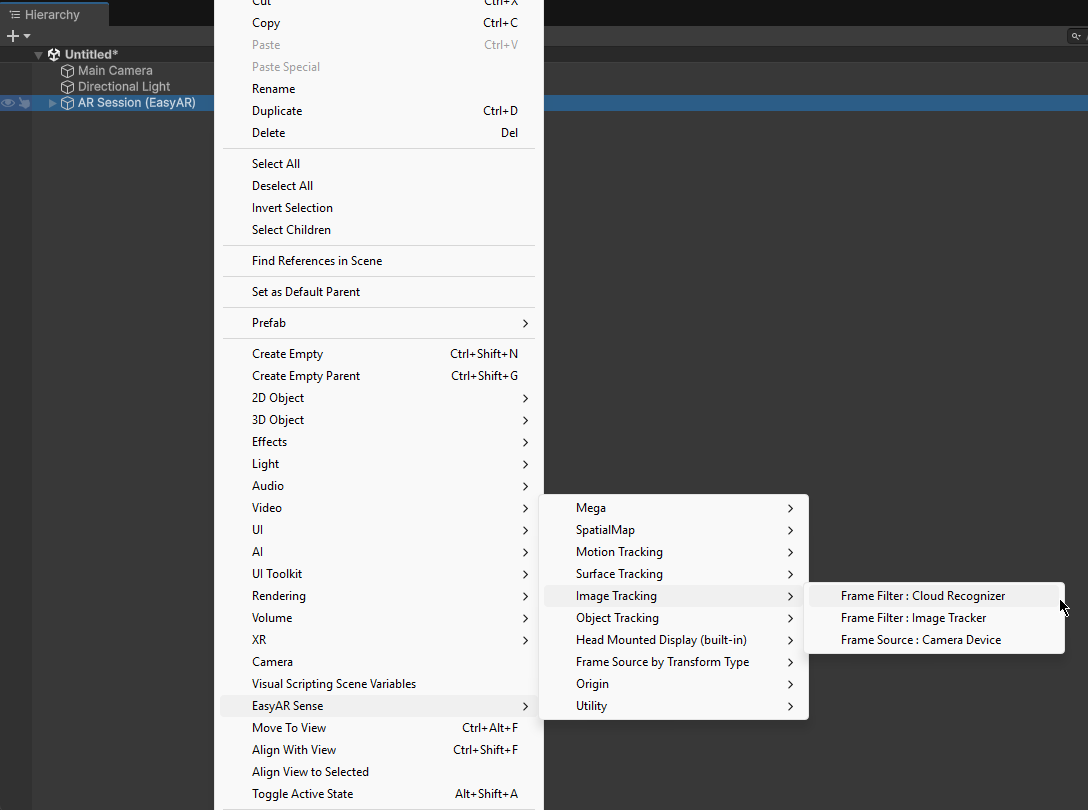
Frame Source通常与功能不是一对一关系,所以你也可以通过以下菜单进行创建 EasyAR Sense > Frame Source by Transform Type > [x Dof] > Frame Source: [Sub Feature]

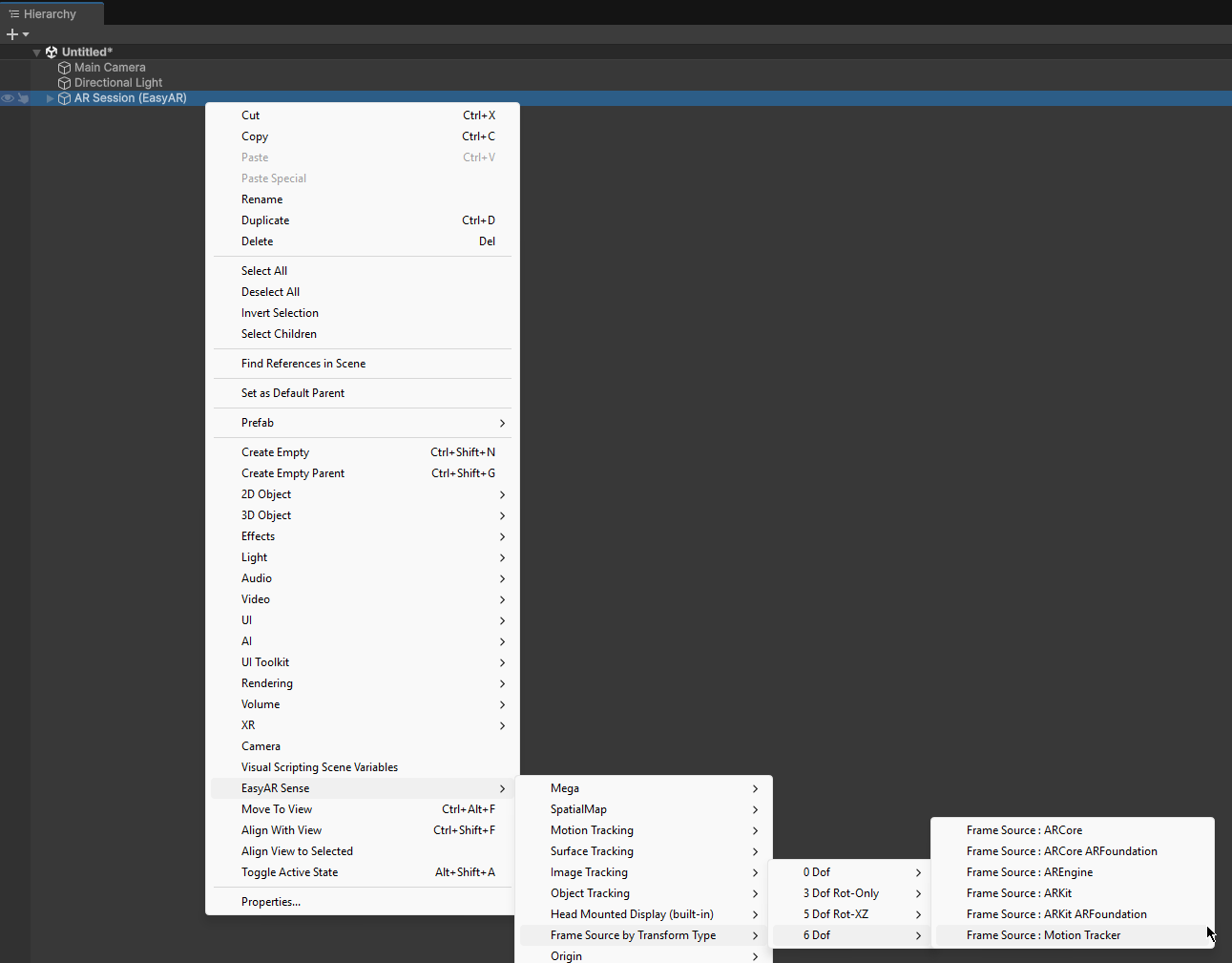
要删除Frame Source,只需要删除ARSession下对应功能的节点即可。
Frame Source在运行时会按照ARSession上配置的选项进行选择,自动情况下会根据transform顺序选择第一个可用的。
可以通过菜单来快速调整默认排序 EasyAR Sense > Utility > Sort Frame Source: [Method]
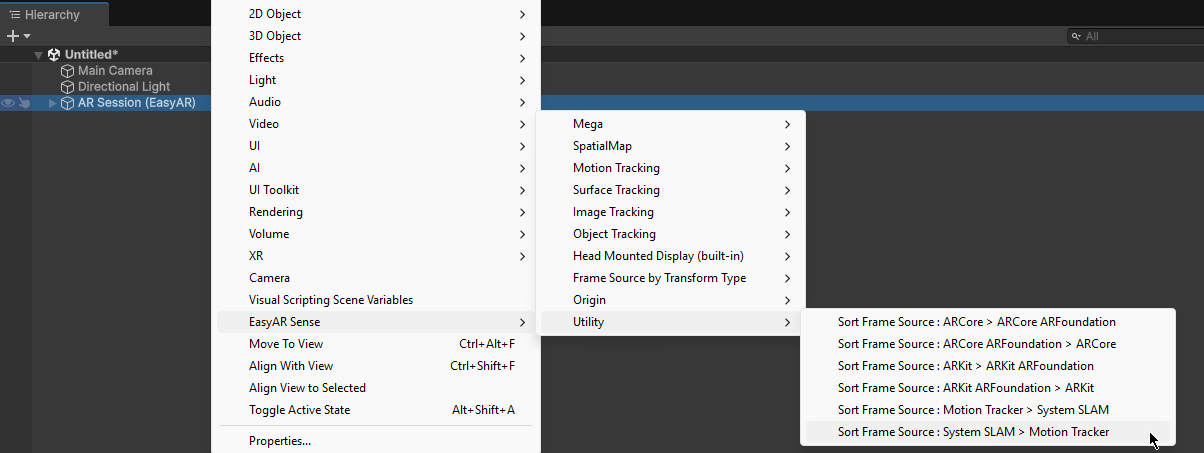
通常建议应用所有以下排序(与EasyAR默认创建的ARSession相同):
Sort Frame Source : ARCore > ARCore ARFoundation
Sort Frame Source : ARKit > ARKit ARFoundation
Sort Frame Source : System SLAM > Motion Tracker
也可以在Hierachy窗口中直接移动Frame Source的相对位置来达到同样的效果。